こちらではVivaldiでWebページの画像を読み込まない様にする方法をご紹介します、例えばサイトに掲載されている画像のファイルサイズが非常に大きかったり、または画像の数が多すぎたりする事で中々表示出来ないサイトがあるとします、この場合画像を読み込まないように設定する事で素早く開くことが出来るようになりますし、他にも小説サイトなどで本文が目当てなのに、本文以外の画像が多すぎてページ毎の読み込みに時間が掛かる!なんて場合にも便利ですね、またVivaldiで今まで表示されていた画像が急に表示されなくなってしまった!っという場合も、今回ご紹介する設定を誤って変更していないか確認してみてください、Vivaldiでは画像を「常時読み込む」「キャッシュから」「しない」の3種類から選べますので、それぞれの効果や切り替え方を確認してみましょう。

Vivaldiで画像の読み込みを設定する方法はいくつかあって、例えばメニューの「表示」→「画像とアニメーション」からも行えますし、Vivaldiの設定画面の「ウェブページ」→「画像の読み込み」から行なうことも出来ますが、今回は一番お手軽な方法だと思うステータスバーの「画像とアニメーションの切り替え」ボタンから行う方法でご紹介します、上の画像の矢印のボタンが「画像とアニメーションの切り替え」のボタンですね、もしボタンの位置が使い難い場合はツールバーエディターで変更しましょう、ツールバーエディターの使い方については「Vivaldiのツールバーエディターでツールバーをカスタマイズ」をご覧になってみてください。
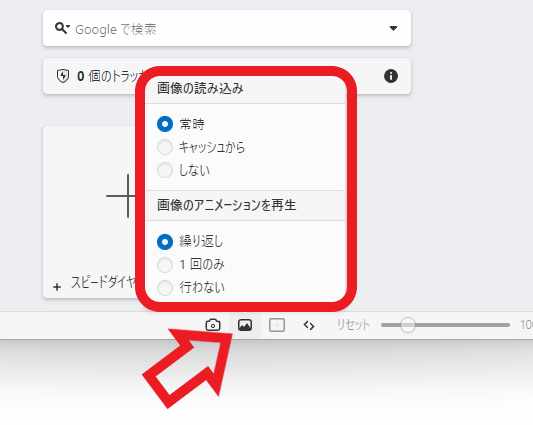
「画像とアニメーションの切り替え」ボタンをクリックすると上の画像のようにメニューが表示されます、「画像の読み込み」と「画像のアニメーションを再生」の設定を行なうことが出来るのですが、今回使用するのは「画像の読み込み」の方ですね、「常時」「キャッシュから」「しない」の3種類から選択する事が出来ます。
「常時」に設定した場合
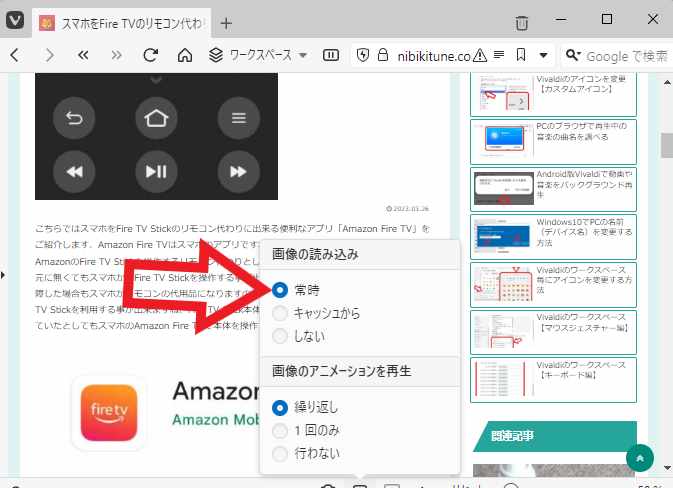
まずは「常時」に設定した場合を確認してみましょう、「常時」は常に画像の読み込みを行なう状態の事ですね、つまり普段普通に使用しているであろう状態が「常時」になります、ですので画像の読み込みを「キャッシュから」や「しない」に設定を変更して、元に戻したい場合は「常時」に設定しておきましょう。
「しない」に設定した場合
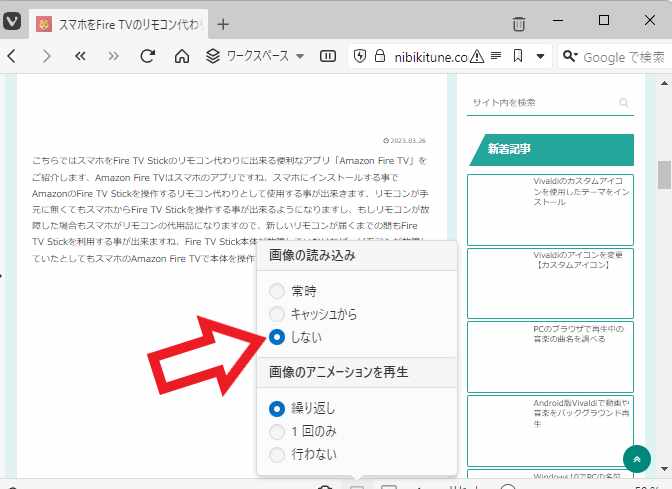
次は「しない」に設定した場合を確認してみます、「しない」は常に画像の読み込みを行わない状態の事です、上の画像が画像の読み込みを「しない」に設定した状態ですね、先程の画像の読み込みを「常時」に設定した時の画像と見比べて頂ければ、Webページ上の画像が表示されていないのが分かりやすいのでは無いでしょうか、もしVivaldiで画像が表示されなくなってしまった場合は、画像の読み込みを「しない」に設定してしまっていないか確認してみましょう。
「キャッシュから」に設定した場合
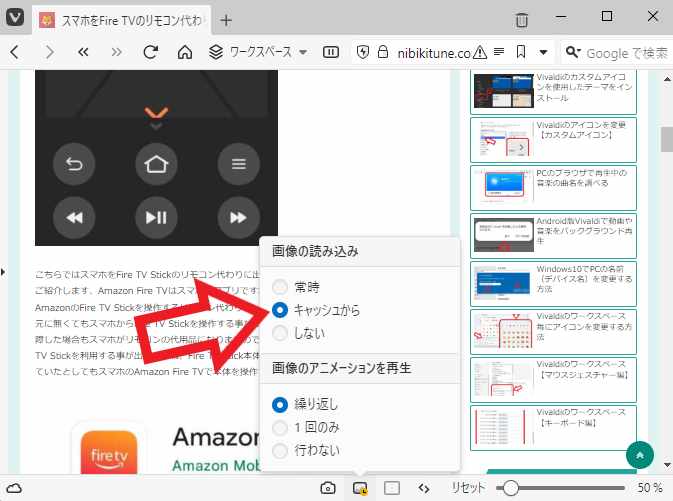
最後は「キャッシュから」に設定した場合の確認です、「キャッシュから」はその画像を含むページを既に開いたことがあり、画像がキャッシュとして保存されていた場合は読み込みを行ないます、しかしキャッシュされていない画像については読み込みを行いません。
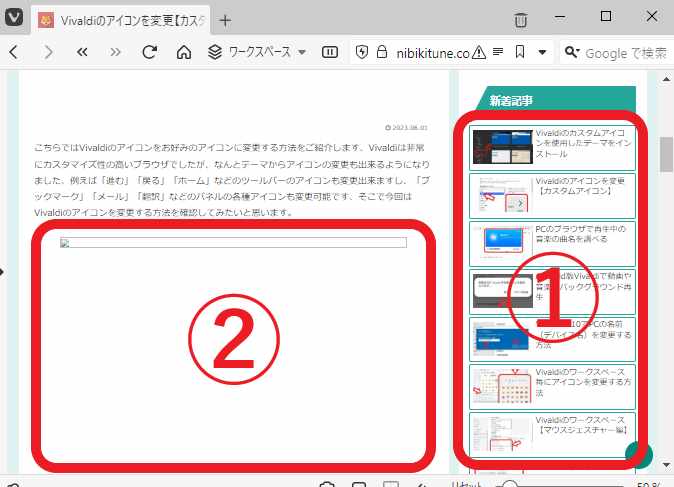
例えば上の画像のような感じですね、①の画像は既に開いたことがありキャッシュされているので読み込まれ表示されています、しかし②の画像はキャッシュされていないので読み込まれず非表示の状態になる訳です。
Vivaldiで画像のアニメーションを読み込まない様にする方法


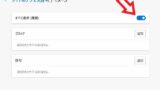
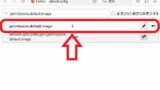
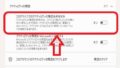

コメント